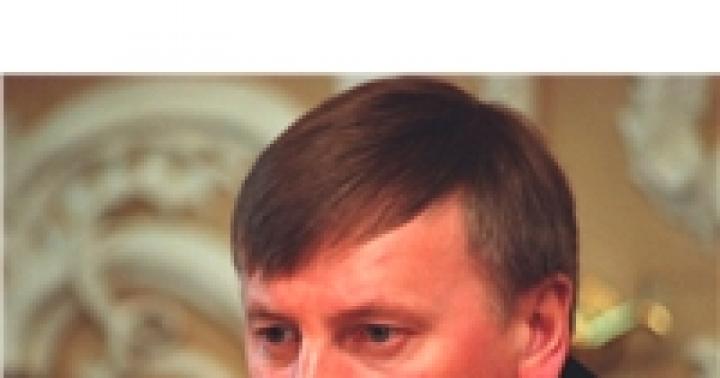С помощью WhatsApp Web вы можете использовать соответствующий мессенджер не только на смартфоне, но и на компьютере. Тем не менее, ваш телефон при этом всегда должен находиться в той же сети, что и ПК. Обойтись совсем без смартфона можно, но об этом речь пойдет в следующем главе, которая про второй вариант.
- Когда вы откроете WhatsApp Web, то чуть левее от центра экрана вам будет показан большой QR-код. Если вы не хотите залогиниваться каждый раз заново, активируйте опцию «Оставаться в системе».
- Теперь запустите WhatsApp на вашем смартфоне и найдите в меню, появляющемся после нажатия на три точечки в правом верхнем углу, пункт «WhatsApp Web».
- Кликните на «WhatsApp Web» и выберите опцию «Сканировать QR-код».
- Поднесите смартфон камерой к экрану вашего компьютера и отсканируйте код. После этого вы будете залогинены.
- Примечание: необходимости залогиниваться на данном компьютере теперь больше нет. Тем не менее, ПК и смартфон всегда должны находиться в одной и той же WLAN-сети.
BlueStacks: используем WhatsApp без смартфона
Если вы хотите обойтись совсем без смартфона, это тоже возможно. Тем не менее, для этого вам понадобится телефонный номер, который может принадлежать к стационарной телефонной сети.
В первую очередь скачайте BlueStacks App Player для Windows или Mac OS и установите это программное обеспечение.
- Наверху слева кликните на «Поиск» и введите там «WhatsApp». Затем выберите соответствующий результат поиска.
- Теперь вы должны залогиниться с помощью своего аккаунта Google. Если у вас его нет, вы можете очень просто завести себе учетную запись Google.
- Скачайте WhatsApp и подождите, пока не завершится процесс инсталляции. Теперь вы можете запустить приложение.
- Для регистрации вам понадобится номер мобильной или стационарной связи, который еще не был использован для WhatsApp. После этого вы получите СМС.
- Если вы не можете принять СМС, следует воспользоваться телефонным звонком. В этом случае код вам надиктует компьютерный голос.
- После всего этого вы можете пользоваться WhatsApp как обычно, но на компьютере.
WhatsApp – популярный мессенджер, которым хочется пользоваться не только на смартфоне, но и на компьютере. Безусловно, у сервиса имеется веб-версия WhatsApp, но она весьма ограниченна. Сегодня же мы рассмотрим процедуру запуска полноценной версии WhatsApp на компьютере.
К сожалению, разработчики пока не заботились о разработке компьютерной программы WhatsApp. В связи с этим проблема будет решаться с помощью специализированных инструментов, а именно – эмулятора Android. С его помощью мы запустим на компьютере под управлением Windows приложение WhatsApp, скаченное из Play Маркет.
На нашем примере мы воспользуемся эмулятором Andy – одним их лучших решений в своем сегменте. Скачать эмулятор бесплатно вы сможете по ссылке в конце статьи.
Если вы запускаете Andy в первый раз, то после его установки и запуска вам понадобится выполнить вход в аккаунт Google (данная процедура обязательна).
После запуска Andy, на экране отобразится привычный рабочий стол, который будет знаком всякому пользователю Android-устройств.
Чтобы приступить к процессу загрузки WhatsApp, выберите в правом нижнем углу экрана иконку «Play Маркет».

В открывшемся окне, воспользовавшись поиском, найдите и установите WhatsApp.

Как только приложение будет успешно загружено и установлено, но отобразится в приложении в папке «Communication» (Andy автоматически сортирует установленные приложение по папкам).

Запустив приложение в первый раз, вам понадобится его зарегистрировать, привязав . Дело в том, что указав номер, WhatsApp вышлет на указанный номер шестизначный проверочный код, который необходимо ввести в окне программы.

Как только это будет сделано, вам будет предложено восстановить переписку WhatsApp, если вы прежде уже пользовались менеджером на устройстве Android, а затем откроется окно программы, в котором будут работать все функции.

Есть только один нюанс: если вы прежде использовали WhatsApp на смартфоне, то, зарегистрировав учетную запись на компьютере, на смартфоне регистрация будет сброшена.
Вацап онлайн позволяет использовать часть функций мессенджера в окне браузера на любом устройстве, поддерживающим Интернет-соединение. Но в большей степени это будет актуально для владельцев стационарных компьютеров или ноутбуков.
Примечание: отдельное использование Ватсап Веб невозможно. Все будет работать только в связке с мобильным устройством.
WhatsApp Web
WhatsApp онлайн использовать предельно просто. С любого компьютера или ноутбука откройте ссылку web.whatsapp.com . На загрузившейся странице расположен штрих-код, а также инструкция по использованию. Его нужно считать с мобильного устройства.
Для этого откройте раздел WhatsApp Web со смартфона или планшета (скачать Ватсап на телефон). Для iPhone его получится найти в настройках мессенджера. Для Android он расположен в меню приложения (три вертикальных точки сверху справа). Затем поднесите камеру устройства к QR-коду так, чтобы он попал в квадратную область с полоской сканера, и дождитесь считывания. Браузерный Воцап теперь готов к использованию.

Настройка
В браузерной версии WhatsApp присутствует функция «Оставаться в системе». Изначально она активирована. При этом не требуется каждый раз синхронизировать мобильное устройство с Ватсап онлайн на ПК. Достаточно запустить на нем приложение, а затем страницу в браузере. Такой вариант использования мессенджера будет удобен в том случае, если компьютером пользуется один человек.
А как же отключить эту функцию, если выбор предоставляется только при первом запуске? Все просто, нужно отвязать смартфон от веб-версии. Для этого откройте в приложении раздел WhatsApp Web и нажмите на соответствующую кнопку. Затем перейдите на страницу онлайн Воцапа и уберите галочку с единственного пункта.

Возможности
К сожалению, Вацап Веб обладает ограниченными функциями, если сравнивать с классическим мессенджером для iOS или Android. В нем отсутствует возможность любых вызовов, недоступна часть настроек профиля. Также нельзя изменять нынешний или устанавливать новый статус. Остальные функции абсолютно такие же, как и в мобильном приложении.
Whatsapp — это весьма популярная бесплатная программа, которая помогает производить обмен сообщениями между смартфонами. Программа используется для пересылки текстовых сообщений, видео, аудио, изображений и других файлов. Приложение работает на платформах Android, iOS, Windows Phone, Nokia, Windows и других операционных системах. Выпущено приложение было в 2009 году, а в 2016 году стало абсолютно бесплатным.
На сегодняшний день ватсап используют более 1 млрд человек во всем мире. Однако большинство пользователей даже и не знают, что данную программу можно использовать и на персональном компьютере и ноутбуке. При этом весь функционал программы будет работать аналогичным образом, как и на смартфоне. Сделать это можно очень простыми способами, которые доступны любому пользователю.
Способы зайти в ватсап с компьютера и ноутбука?
Так как же зайти в ватсап через компьютер? Ведь именно из-за этого мы все тут собрались. На самом деле существует целых 3 способа, чтобы запустить Whatsapp на персональном компьютере. Все эти способы мы опишем дальше, но они во многом похожи и требуют у вас, как минимум, наличия камеры на телефоне.
Первый способ — использование веб версии ватсап
Для того чтобы запустить ватсап в веб режиме необходимо:
Однако есть несколько особенностей этого способа.
Во-первых, лучшего всего для установки онлайн WhatsApp использовать браузер Google Chrome. Во-вторых, работать WhatsApp будет только в том случае, если на телефоне программа будет включена. В-третьих, такая браузерная версия WhatsApp является лишь зеркалом мобильного приложения.
Второй способ — скачать приложение ватсап на компьютер
Для того чтобы воспользоваться официальным приложением ватсап для компьютеров необходимо:
- Скачать ватсап на компьютер с официального сайта www.whatsapp.com . Не забывайте правильно выбрать разрядность вашей операционной системы. Хотя я почти на 100% уверен, что у вас стоит 64 битная ОС.
- Далее установить программу, следуя всем инструкциям и правилам установки.
- После чего открыть приложение и просканировать код через телефон для синхронизации.

Скачиваем приложение Ватсап на свой компьютер
После открытия, приложение потребует просканировать QR-код. Сделать это можно с помощью мобильной программы ватсап. (Важно знать, что новая версия ватсап требует перед установкой просканировать QR-код и после чего позволяет устанавливать программу на компьютер)
Теперь программа будет работать на компьютере. В ней можно будет использовать весь функционал, который есть и в мобильной версии. Контакты, как и в предыдущей версии автоматически перейдут на пк.
Третий способ — эмуляция Андроид ОС на компьютере
Для этого нужно скачать в сети специализированный эмулятор, который будет имитировать операционную систему Android на ПК. Таких программ на просторах интернета существует множество. К самым популярным можно отнести BlueStacks .

BlueStacks — эмулятор Андроид ОС, который поможет зайти в мобильную версию ватсап
После установки такого эмулятора, необходимо зарегистрироваться или авторизоваться в Google Play Market . После чего с магазина скачать WhatsApp и использовать его обычным способом на персональном компьютере, как будто вы пользуетесь смартфоном. После установки приложения, потребуется один раз подтвердить номер мобильного телефона с помощью смс. Это действие необходимо совершить всего один раз, поэтому можете смело использовать .
Этот способ является весьма удобным и не требует QR-кода . С помощью эмулятора программа работает практично и позволяет использовать все функции мобильного WhatsApp без поддержки смартфона.
Вывод
Все эти три способа позволяют достаточно быстро и без особых усилий запустить ватсап на компьютере, использовать его в качестве удобного и быстрого приложения для обмена сообщениями с другими пользователями. Как по мне, так первый способ (веб версия) является самым оптимальным. Вам же может по душе другой. Дело вкуса.
Но самое главное, что используя ватсап через компьютер, пользователю будет доступен весь функционал приложения для комфортного пользования. В Ватсап ценят своих пользователей и это чувствуется.